MicrosoftのSurface Laptop Goを購入したので早速レビューしたいと思います!
【Microsoft】Surface Laptop Goの購入経緯

プライベートでは、MacBookAirを3年ほど使用してきたのですが、仕事ではWindowsを使用していることもあり、結局Windowsのほうが使いやすいなの感じていたためSurface Laptop Goを購入しました。
実は前から買おうか買わないかずっと迷ってはいたのですが、急いで買い替える必要もないと思っていたため、購入を先延ばしにしていましたが、なんと期間限定で、14,000円ほど安くなっていたので、買うなら今しかないと思い、このタイミングで買ってきちゃいました。
【Microsoft】Surface Laptop Goのスペック

今回ぼくが購入したのは、メモリ:8GB・ストレージはSSD128GBのものを購入しました。基本的にブログや簡単な資料作成・ネットサーフィンに使用するぐらい程度なのでそこまでスペックが高いものは求めていません。
カラーはアイスブルーとかなり迷ったのですが、アイスブルーだといま所持しているアイテムと合わなそうだったので、プラチナ(シルバー?)にしました。
購入したSurface Laptop Goの基本スペックはこちらです。
| 本体サイズ | 205.67×278.18×15.69 |
| 本体重量 | 約1110g |
| OS | Windows 10 Home |
| カラー | プラチナ |
| メモリ | 8GB |
| ストレージ | SSD 128GB |
| CPU | 第10世代インテル Core i5-1035G1 |
| 光学ドライブ | 無し |
| タッチパネル | 対応 |
| Officeソフト | Office Home and Business 2019 |
| グラフィック | インテル UHD グラフィックス |
【Microsoft】Surface Laptop Goの外観

サイズが、278.18(幅)×205.67(奥行)×15.69(高さ)mmとてもコンパクトなノートパソコンとなっています。
コンパクトで、見た目もとてもスマートなので、よく外に持ち歩くような大学生・社会人におすすめです。

電源ボタンには指紋認証機能がついています。軽く触れただけで瞬時にロックを解除できるので、とても使いやすいなと感じました。
顔認証のデバイスも増えてきていますが、このご時世ですので顔認証だとマスクをしているときに不便なので、個人的には指紋認証のほうがありがたいです。

左の側面には、USB-C、USB-A、イヤホンジャックがついています。HDMIポートがないのが少し残念ですが、デュアルモニターにしたいときはアダプタを購入して外部モニタに接続したいと思います。
またUSB-Cのポートでは、電源供給ができるので、外出時に電源が切れそうなときは、モバイルバッテリーを使用して充電することが可能となるので、この点は便利だなと思います。
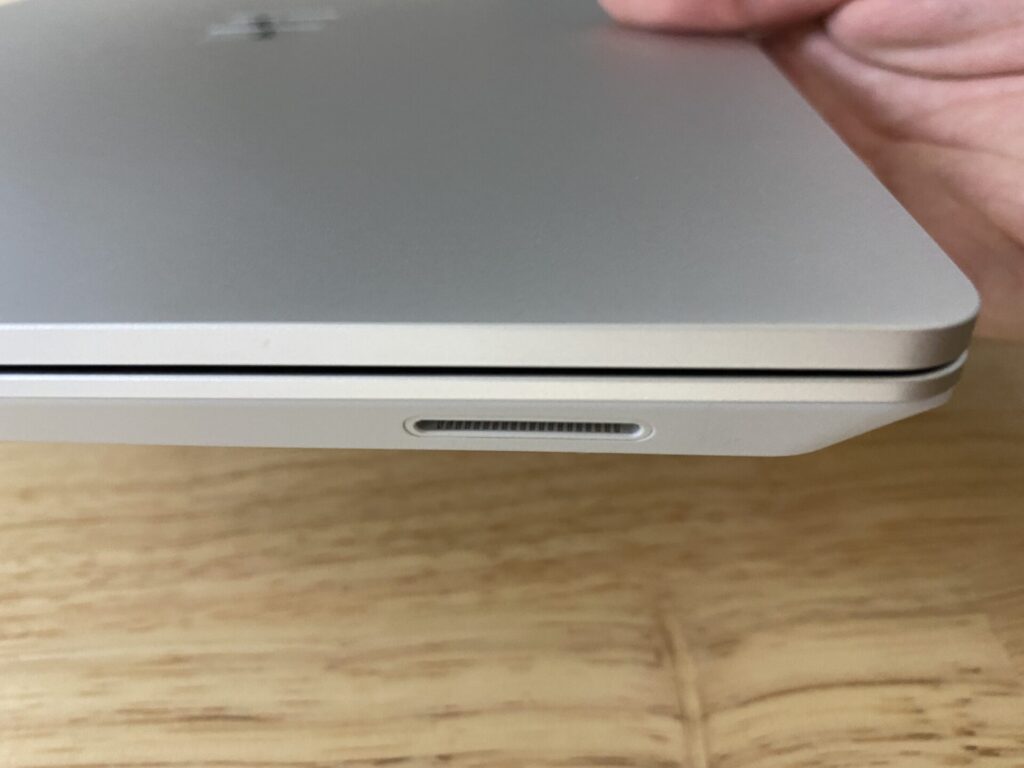

Surface Connectという充電用のコネクタがついています。ぱっとみ接続しづらそうだなと思ったのですが、マグネット式の電源コネクタなので、想像以上に使いやすかったです。

Surface Laptop Goのキーボードは、「変換・無変換」がありません。代わりに「A」キーと「あ」キーが搭載されています。Macのように「あ」キーを押すと日本語入力が有効になって、「A」キーを押すと日本語入力がオフになる仕様となっています。
打鍵音はとても小さく、このブログもかいているときもとても静かに作業することができました。僕はカフェでパソコンを使うことが多いので打鍵音が小さいのはとてもありがたいです。
まとめ
厚さがとても薄いので持ち運びもしやすく、見た目もおしゃれなので購入してよかったです。
Surface Laptop Goには、Office Home & Business 2019がインストールされているので、ExcelやWordも使うことができます。頻度は少ないですが会社に書類を提出する際にExcelを使うことがあったりするので、標準搭載されているので嬉しいです。
一応メモリが8GBあるので、大体の作業は快適にできるのかなと思っています。今後はこのPCをメインでブログを書いていきたいと思います。


